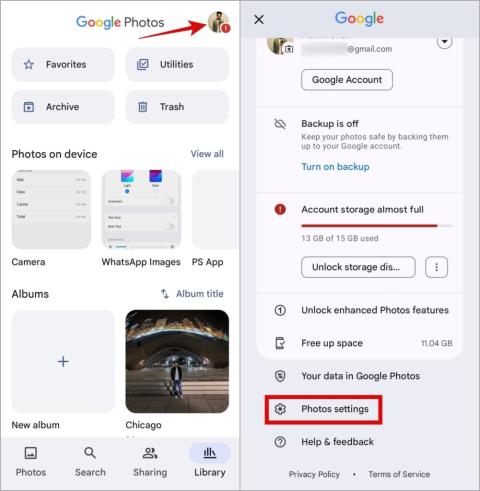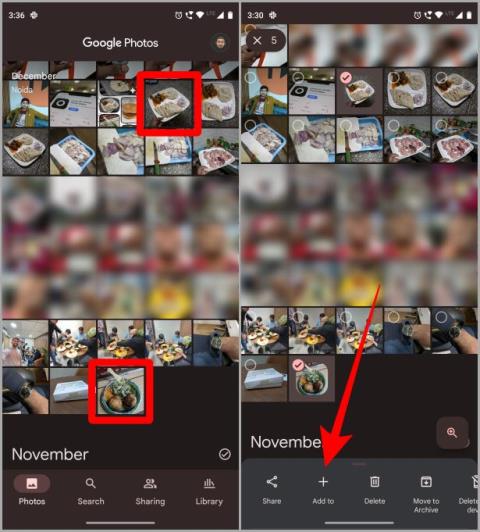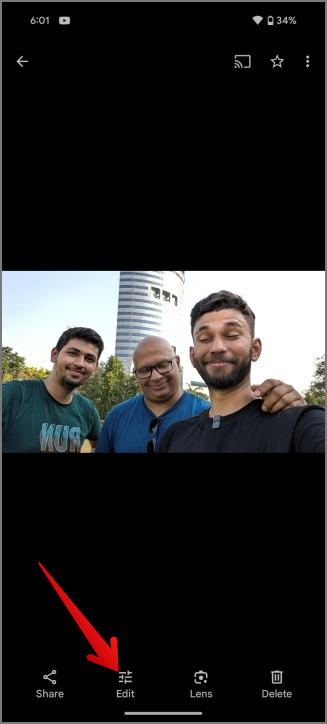A Pixel funkciócsökkenése folyamatosan új funkciókat vezet be az OTA frissítéseken keresztül. A Google Fotók zárolt mappa egyike azon funkcióknak, amelyeket frissítéssel vezettek be a Pixelbe. A Zárolt mappa lehetővé teszi, hogy egy fotót áthelyezzen a Google Fotók-könyvtárából egy titkos, zárt helyre. Azt azonban kevesen tudják, hogy a Google Fotók Lezárt mappájában is fotózhatnak. Nézzük meg, hogyan készíthet fotókat és menthet közvetlenül a Lezárt mappába a Pixel Google Fotókban.
Rögzítse és mentse közvetlenül a Google Fotók zárolt mappájába
Így kattinthat új fényképekre, és mentheti őket közvetlenül a Google Fotók alkalmazás zárolt mappájába Pixel okostelefonján. Egyelőre csak a Pixel okostelefonokon működik. Tudjon meg többet az alábbi GYIK részben.
1. Keresse meg a Kamera alkalmazást Pixel készülékén, és érintse meg a megnyitásához.
2. Ha a Kamera alkalmazás meg van nyitva, érintse meg a mappa ikont az alkalmazás jobb felső sarkában.

3. Megnyílik előtted egy legördülő menü. Koppintson a Zárolt mappa elemre , hogy beállítsa az alapértelmezett megtakarítási helyként a következő készítendő fényképekhez.
4. A beállítás után a mappa ikonja zárolássá változik. Most érintse meg az exponáló gombot, hogy a szokásos módon fényképezzen, és az összes fotó közvetlenül a Google Fotók alkalmazás Zárolt mappájába kerül.

Érintse meg a zár ikont a képernyő tetején a Kamera alkalmazásban, hogy visszaállítsa a helyet a Galériába, ha már nincs szüksége az adatvédelemre és a biztonságra.
Profi tipp: A 8 legjobb módszer a nem működő Pixel-kamera-alkalmazás kijavítására .
GYIK
1. Működik a zárolt mappa iPhone és iPad készülékeken?
Sajnos nincs. A Google Fotók zárolt mappa funkciója csak Androidra korlátozódik, de minden Android-telefonon működik, nem kizárólag Pixeleken.
Megjegyzés: A fotók közvetlenül a Google Fotók zárolt mappájába történő rögzítése és mentése a Pixel kizárólagos funkciója.
2. A Google Fotók zárolt mappájáról van biztonsági másolat a felhőben?
Nem. Óvatosnak kell lennie azzal kapcsolatban, hogy mit helyez el a zárolt mappába, mivel arról egyáltalán nincs biztonsági másolat a felhőben. Tehát ez egy kompromisszum. Adatvédelem és biztonság, de nincs biztonsági másolat.
3. Mi történik a zárolt mappában lévő fényképekkel, ha elveszítem a készülékemet?
Elveszíti a hozzáférést az összes zárolt fotóhoz, mivel nincs róluk biztonsági másolat. Így nem lehet visszaállítani őket, ha elveszíti eszközét. A másik oldalon a tolvaj sem férhet hozzájuk.
4. Mi a teendő, ha elfelejtem a zárolt mappához tartozó PIN-kódot/jelszót?
A zárolt mappát a telefon PIN-kódja/jelszava/mintája védi. Tehát ha ezt elfelejti, nem fog tudni hozzáférni sem eszközéhez, sem a Google Fotók alkalmazásban található zárolt mappához.
5. Mi történik a Google Fotók zárolt mappájában lévő fotókkal és videókkal, ha eltávolítom vagy törlöm az alkalmazást?
Minden adat örökre törlődik, ezért ne távolítsa el a Google Fotókat.
6. Csak közvetlenül a Pixel telefon Google Fotók zárolt mappájába menthetek fényképeket?
Nem. Videót is rögzíthet a Fényképezőgép alkalmazással, és közvetlenül a Google Fotók alkalmazás zárolt mappájába mentheti.
Google Fotók zárolt mappa
A Locked Foldert először a Pixelben mutatták be, de később elérhetővé tették az összes többi Android-eszközön. Tehát a Zárolt mappa használatához csak telepítenie kell a Google Fotók alkalmazást a telefonjára. Ezt követően az összes privát fényképet áthelyezheti a zárolt mappába, vagy egyszerűen rögzítheti és mentheti közvetlenül a Zárolt mappába a fent említett lépésekkel.
Tudta, hogy személyre szabhatja Pixel zárolási képernyőjét? Íme a Google Pixel legjobb lezárási képernyő-beállításai az Always-on-Display, a Lezárási képernyő órastílusának és még sok más személyre szabásához.